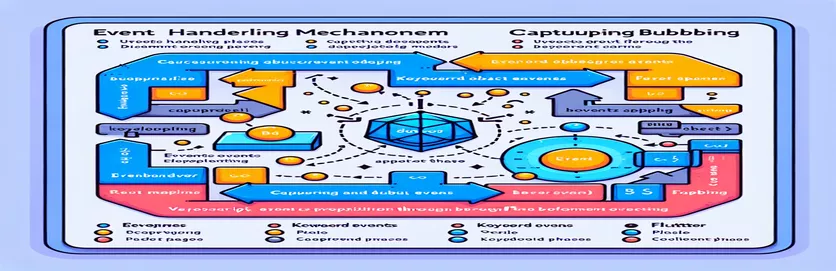Zrozumienie globalnego zarządzania skrótami w Flutter i JavaScript
Skróty klawiaturowe odgrywają kluczową rolę w poprawie użyteczności aplikacji, zapewniając szybki dostęp do poleceń. Jednak ich implementacja różni się w zależności od platformy, przy czym frameworki takie jak JavaScript oferują odrębne fazy, takie jak „przechwytywanie” i „bąbelek” do obsługi zdarzeń. Fazy te pozwalają programistom skutecznie zarządzać priorytetem skrótów globalnych.
W JavaScript faza „przechwytywania” zapewnia, że skróty o wysokim priorytecie są obsługiwane w pierwszej kolejności, podczas gdy faza „bulgotania” zapewnia, że tylko nieobsługiwane zdarzenia docierają do skrótów globalnych. Ten dwufazowy system zdarzeń zapewnia elastyczność, pozwalając, aby niektóre dane wejściowe miały pierwszeństwo, a inne odkładały się w zależności od kontekstu.
Dla programistów Flutter osiągnięcie podobnej kontroli może być wyzwaniem, ponieważ Flutter nie obsługuje natywnie faz „przechwytywania” lub „bulgotania”, takich jak JavaScript. Pojawiają się pytania, czy Flutter’s Centrum widget może symulować te zachowania oraz rozróżniać globalne klawisze skrótów o wysokim i niskim priorytecie w drzewie widgetów.
W tym artykule zbadano, czy i w jaki sposób Flutter może replikować te fazy zdarzeń za pomocą widżetów takich jak Centrum. Omówiono także potencjalne podejścia do implementacji skrótów o niskim priorytecie, zapewniające, że zdarzenia klawiaturowe będą wyzwalane tylko wtedy, gdy nie będzie ich używać żaden inny widżet. Na koniec zrozumiesz, jak skuteczniej zarządzać zdarzeniami klawiaturowymi we Flutterze.
| Rozkaz | Przykład użycia |
|---|---|
| Focus | Ten widżet przechwytuje zdarzenia klawiatury w całym drzewie widżetów. Zawijając widżet główny w Fokusie, możesz przechwytywać kluczowe zdarzenia globalne, zanim inne widżety je obsłużą. |
| LogicalKeyboardKey.escape | Reprezentuje klawisz Escape na klawiaturze. Służy do wykrywania, kiedy użytkownik naciśnie przycisk ESC klawisz, włączający skróty o wysokim priorytecie w Flutter. |
| KeyEventResult.handled | Ta wartość zatrzymuje dalszą propagację zdarzenia, wskazując, że bieżący widget obsłużył dane wejściowe z klawiatury, podobnie jak przechwytywanie zdarzeń w JavaScript. |
| FocusScope | Widżet zarządzający fokusem w grupie widżetów. Umożliwia bardziej precyzyjną kontrolę nad tym, gdzie zdarzenia są propagowane w poddrzewie widżetów. |
| RawKeyDownEvent | Wyspecjalizowana klasa zdarzeń używana do przechwytywania zdarzeń naciśnięcia klawisza niskiego poziomu. Jest to niezbędne do pisania testów jednostkowych symulujących wprowadzanie danych z klawiatury. |
| LogicalKeyboardKey.enter | Służy do identyfikacji klawisza Enter w zdarzeniach wprowadzania danych z klawiatury. W skrótach o niskim priorytecie sprawdza, czy WCHODZIĆ klawisz wyzwala dowolną akcję globalną. |
| KeyEventResult.ignored | Wynik ten umożliwia dalsze propagowanie zdarzenia do innych widżetów, naśladując fazę „bulgotania” obserwowaną w JavaScript. |
| sendKeyEvent | Funkcja z pakietu flutter_test, służąca do symulacji kluczowych zdarzeń w testach jednostkowych. Pomaga to sprawdzić, jak różne widżety reagują na kluczowe dane wejściowe. |
| autofocus | Właściwość zapewniająca, że widżet Focus lub FocusScope natychmiast uzyska fokus po zbudowaniu drzewa widżetów. Ma to kluczowe znaczenie dla globalnego zarządzania skrótami. |
Implementowanie faz zdarzeń klawiatury w Flutter przy użyciu widżetów Fokusu
W pierwszym rozwiązaniu zastosowaliśmy rozwiązanie Fluttera Centrum widget symulujący fazę „przechwytywania” obsługi zdarzeń, która ma kluczowe znaczenie dla implementacji globalnych skrótów o wysokim priorytecie. Owijając całe drzewo widżetów widżetem Fokus i włączając autofokus, zapewniamy, że zdarzenia klawiatury są przechwytywane w katalogu głównym, zanim jakikolwiek widget podrzędny będzie mógł je obsłużyć. To podejście jest skuteczne w przypadku przechwytywania kluczy, takich jak ESC, który natychmiast obsługuje zdarzenie i zapobiega dalszej propagacji w drzewie widżetów. Kluczowym rezultatem tego jest możliwość uzyskania globalnego detektora klawiatury, podobnego do fazy przechwytywania JavaScript.
Drugie rozwiązanie wykorzystuje tzw FocusScope widget do zarządzania globalnymi skrótami o niskim priorytecie, naśladujący fazę „bulgotania” w JavaScript. Różnica polega na tym, że FocusScope umożliwia propagację zdarzeń w dół drzewa widżetów, przy czym każdy widżet ma szansę zareagować na zdarzenie. Jeśli żaden widżet nie wykorzysta zdarzenia, zostanie ono przesłane z powrotem do FocusScope, uruchamiając globalny skrót. Na przykład naciśnięcie klawisza ENTER powoduje wykonanie skrótu tylko wtedy, gdy żaden inny widget nie użył zdarzenia klawisza. To podejście jest przydatne w scenariuszach, w których skróty globalne powinny być wyzwalane tylko wtedy, gdy wejścia lokalne są nieaktywne.
Nasze trzecie rozwiązanie wprowadza testy jednostkowe przy użyciu metody test_trzepotania pakiet do sprawdzania obsługi zdarzeń klawiatury o wysokim i niskim priorytecie. Symulujemy kluczowe zdarzenia, takie jak naciśnięcia ESC i ENTER, aby mieć pewność, że poprawny widget obsłuży je zgodnie z oczekiwaniami. To nie tylko weryfikuje funkcjonalność, ale także zapewnia, że hierarchia widżetów reaguje odpowiednio w różnych warunkach. Testy jednostkowe są niezbędne do utrzymania logiki zarządzania zdarzeniami w różnych środowiskach i zapobiegania regresjom w przypadku zmiany drzewa widżetów.
W przykładach kodu wykorzystano także wyspecjalizowane polecenia, takie jak sendKeyEvent do symulacji kluczowych wejść i Wynik zdarzenia kluczowego zarządzać przepływem wydarzeń. Używanie Obsługiwany KeyEventResult zapewnia, że zdarzenie przestanie się propagować, gdy zajdzie taka potrzeba, podobnie jak faza przechwytywania JavaScriptu. Z drugiej strony, KeyEventResult.ignored pozwala na dalsze rozprzestrzenianie się zdarzenia, co jest zgodne z koncepcją fazy bulgotania. Mechanizmy te umożliwiają programistom precyzyjną obsługę danych wejściowych z klawiatury, oferując elastyczność niezbędną do rozróżnienia skrótów o wysokim i niskim priorytecie w aplikacjach Flutter.
Symulowanie faz przechwytywania i bulgotania dla zdarzeń klawiatury w Flutter
Używanie widżetu Focus firmy Flutter do symulacji globalnej obsługi skrótów klawiaturowych
// Solution 1: High-priority shortcut using Focus widgetimport 'package:flutter/material.dart';void main() {runApp(MyApp());}class MyApp extends StatelessWidget {@overrideWidget build(BuildContext context) {return MaterialApp(home: Focus(autofocus: true,onKey: (node, event) {if (event.isKeyPressed(LogicalKeyboardKey.escape)) {print('High-priority ESC pressed.');return KeyEventResult.handled;}return KeyEventResult.ignored;},child: HomeScreen(),),);}}class HomeScreen extends StatelessWidget {@overrideWidget build(BuildContext context) {return Scaffold(appBar: AppBar(title: Text('Flutter Global Shortcut')),body: Center(child: Text('Press ESC for high-priority action')),);}}
Obsługa skrótów o niskim priorytecie w Flutter przy użyciu FocusScope i propagacji
Używanie FocusScope do kontrolowania propagacji i obsługi kluczowych zdarzeń
// Solution 2: Low-priority shortcut using FocusScopeimport 'package:flutter/material.dart';void main() {runApp(MyApp());}class MyApp extends StatelessWidget {@overrideWidget build(BuildContext context) {return MaterialApp(home: FocusScope(autofocus: true,onKey: (node, event) {if (event.isKeyPressed(LogicalKeyboardKey.enter)) {print('Low-priority ENTER pressed.');return KeyEventResult.ignored;}return KeyEventResult.ignored;},child: LowPriorityScreen(),),);}}class LowPriorityScreen extends StatelessWidget {@overrideWidget build(BuildContext context) {return Scaffold(appBar: AppBar(title: Text('Low-priority Shortcut Example')),body: Center(child: Text('Press ENTER for low-priority action')),);}}
Testowanie obsługi zdarzeń w widżetach za pomocą testów jednostkowych
Testy jednostkowe Dart w celu zapewnienia prawidłowego działania skrótów w widżetach
// Solution 3: Unit tests for shortcut handlingimport 'package:flutter_test/flutter_test.dart';import 'package:flutter/material.dart';import 'package:my_app/main.dart';void main() {testWidgets('High-priority shortcut test', (WidgetTester tester) async {await tester.pumpWidget(MyApp());final escEvent = RawKeyDownEvent(data: RawKeyEventDataAndroid(keyCode: 111),logicalKey: LogicalKeyboardKey.escape,);await tester.sendKeyEvent(escEvent);expect(find.text('High-priority ESC pressed.'), findsOneWidget);});testWidgets('Low-priority shortcut test', (WidgetTester tester) async {await tester.pumpWidget(MyApp());final enterEvent = RawKeyDownEvent(data: RawKeyEventDataAndroid(keyCode: 66),logicalKey: LogicalKeyboardKey.enter,);await tester.sendKeyEvent(enterEvent);expect(find.text('Low-priority ENTER pressed.'), findsOneWidget);});}
Rozszerzanie obsługi zdarzeń klawiatury i wydajności w Flutter
Poza używaniem Centrum I FocusScopeFlutter zapewnia inne przydatne mechanizmy usprawniające obsługę zdarzeń klawiatury, takie jak Skróty I Działania. Te widżety umożliwiają mapowanie określonych kombinacji klawiszy na akcje bez zaśmiecania drzewa widżetów. Jest to szczególnie przydatne, gdy aplikacja musi inaczej reagować na różne klawisze w różnych komponentach. Korzystanie z tych widżetów zapewnia izolowanie skrótów i umożliwia łatwe zarządzanie lub aktualizację bez wpływu na inne części bazy kodu.
Kolejną ważną kwestią przy obsłudze skrótów globalnych jest zapewnienie optymalizacji wydajności. Gdy drzewo widżetów rozrasta się, globalna obsługa każdego kluczowego zdarzenia może spowodować nieznaczny spadek wydajności. Programiści Flutter mogą temu zaradzić, ostrożnie decydując, gdzie umieścić Centrum I Skróty widżety minimalizujące niepotrzebną obsługę zdarzeń. Na przykład zamiast owijać całe drzewo w jeden Centrum widget, umieszczenie mniejszych, zlokalizowanych widgetów Focus w krytycznych punktach może zapewnić właściwą równowagę pomiędzy funkcjonalnością i wydajnością.
Flutter również obsługuje Słuchacz surowej klawiatury do wprowadzania danych z klawiatury na niskim poziomie, co zapewnia bardziej szczegółową kontrolę. Ten widżet zapewnia bezpośredni dostęp do zdarzeń klawiatury systemu operacyjnego, co może być przydatne podczas tworzenia aplikacji wymagających wysoce dostosowanych zachowań, takich jak gry lub narzędzia ułatwień dostępu. W takich przypadkach połączenie RawKeyboardListener z Actions pozwala programistom dostosować reakcje zarówno na standardowe, jak i niestandardowe wejścia z klawiatury, zapewniając maksymalną kontrolę nad zarządzaniem wejściami.
Często zadawane pytania dotyczące obsługi zdarzeń klawiatury w Flutter
- Jak używasz Shortcuts I Actions we Flutterze?
- The Shortcuts widget odwzorowuje kombinacje klawiszy na intencje, które są wykonywane przez Actions widżet. Ta kombinacja umożliwia modułową obsługę skrótów klawiaturowych w całej aplikacji.
- Jaki jest cel RawKeyboardListener we Flutterze?
- The RawKeyboardListener widget przechwytuje surowe najważniejsze zdarzenia, zapewniając niskopoziomowy dostęp do kluczowych zdarzeń związanych z naciśnięciem klawiszy w celu bardziej spersonalizowanej obsługi danych wejściowych.
- Można wiele Focus widżety istnieją w tym samym drzewie widżetów?
- Tak, wielokrotne Focus widżety można rozmieścić strategicznie, aby zapewnić, że określone części aplikacji będą reagować na kluczowe zdarzenia w różny sposób w zależności od kontekstu.
- Co się stanie, jeśli nie KeyEventResult.handled jest zwracany z widżetu?
- Jeśli widget powróci KeyEventResult.ignored, zdarzenie nadal się rozprzestrzenia, naśladując fazę bąbelkowania, jak widać w JavaScript.
- Jak to się dzieje autofocus poprawić obsługę skrótów?
- Kiedy A Focus widżet jest ustawiony na autofokus, zyskuje natychmiastową ostrość po uruchomieniu aplikacji, dzięki czemu najważniejsze zdarzenia są rejestrowane od samego początku.
- Jaka jest zaleta korzystania FocusScope nad zwykłym Focus widżet?
- FocusScope zarządza wieloma Focus widżety, umożliwiając lepszą organizację i kontrolę nad tym, gdzie w grupie widżetów znajduje się fokus.
- Czy Flutter może obsłużyć kluczowe zdarzenia specyficzne dla platformy?
- Tak, używając RawKeyDownEvent Lub RawKeyboardListenerFlutter może przechwytywać kluczowe zdarzenia specyficzne dla platformy, takie jak specjalne klawisze funkcyjne.
- Jak wydajność wpływa na globalną obsługę skrótów klawiaturowych?
- Umieszczenie zbyt wielu globalnych słuchaczy może spowolnić działanie. Deweloperzy powinni strategicznie rozmieścić Focus I Shortcuts widżety, aby uniknąć niepotrzebnej obsługi zdarzeń.
- Jakie są najlepsze praktyki testowania zdarzeń klawiatury we Flutter?
- Używać flutter_test do tworzenia testów jednostkowych symulujących kluczowe zdarzenia. Dzięki temu logika obsługi zdarzeń aplikacji będzie działać zgodnie z oczekiwaniami w różnych scenariuszach.
- Czy mogę zapobiec propagacji zdarzeń po obsłużeniu kluczowego zdarzenia?
- Tak, wracam KeyEventResult.handled z onKey handler zapobiega dalszej propagacji zdarzenia.
Kluczowe wnioski na temat obsługi zdarzeń klawiatury Flutter
The Centrum widget to świetny sposób na globalne przechwytywanie zdarzeń o wysokim priorytecie, zapewniający obsługę skrótów takich jak klawisz Escape na najwyższym poziomie. Jest to szczególnie przydatne w aplikacjach, które opierają się na poleceniach szybkiego dostępu lub muszą przechwycić określone kluczowe dane, zanim zareagują na nie inne widżety.
Z drugiej strony w przypadku skrótów o niskim priorytecie użyj FocusScope lub zezwolenie na propagację zdarzeń naśladuje fazę bulgotania JavaScript. Dzięki temu zdarzenia klawiatury będą przetwarzane tylko wtedy, gdy żaden inny widżet ich nie wykorzysta jako pierwszy. Chociaż Flutter nie obsługuje bezpośrednio faz zdarzeń, mechanizmy te oferują praktyczne alternatywy dla podobnego zachowania.
Źródła i odniesienia do zarządzania zdarzeniami klawiatury Flutter
- Szczegółowa dokumentacja dot Centrum I FocusScope z oficjalnego frameworka Flutter: Dokumentacja API Fluttera
- Wgląd w obsługę surowych kluczowych zdarzeń we Flutter przy użyciu Słuchacz surowej klawiatury: Książka kucharska Flutter
- Porównanie faz zdarzeń JavaScript i obsługi zdarzeń Flutter: Dokumenty internetowe MDN
- Najlepsze praktyki w testowaniu trzepotania, w tym test_trzepotania do symulacji zdarzeń wejściowych: Dokumentacja testów trzepotania
- Model propagacji zdarzeń JavaScript wyjaśniony na przykładach: JavaScript.info